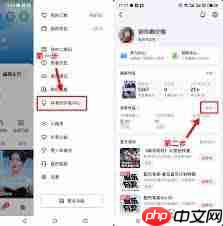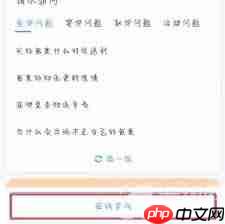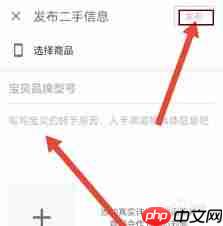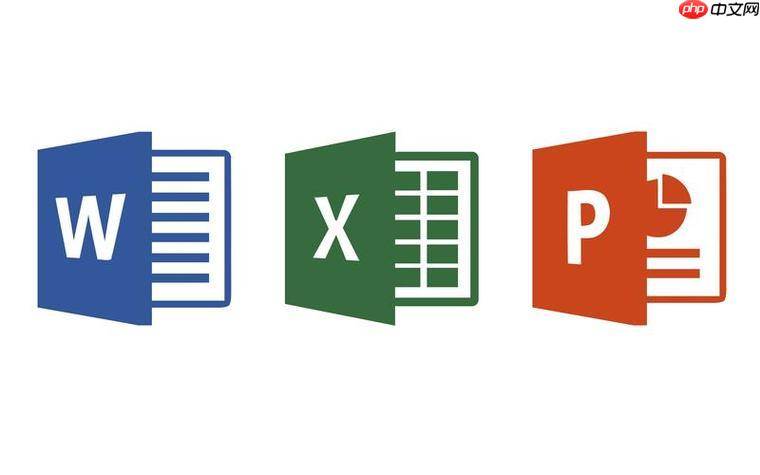Excel随机抽取表格数据的方法
来源:菜鸟下载 | 更新时间:2025-06-28
在使用excel处理数据时,常常需要从现有数据中提取特定信息。虽然可以通过函数公式实现这一目标
在使用excel处理数据时,常常需要从现有数据中提取特定信息。虽然可以通过函数公式实现这一目标,但这种方式未必是最高效的。今天通过一个实际案例,为大家演示如何利用excel快速完成随机数据抽取,从而提高工作效率!
1、 以本例来说,我们的目标是从员工名单表中随机抽出一位幸运员工。操作前,请先打开Excel文件。
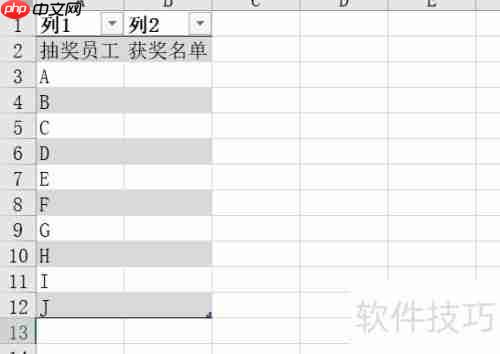
2、 首先选中包含所有员工姓名的单元格区域。
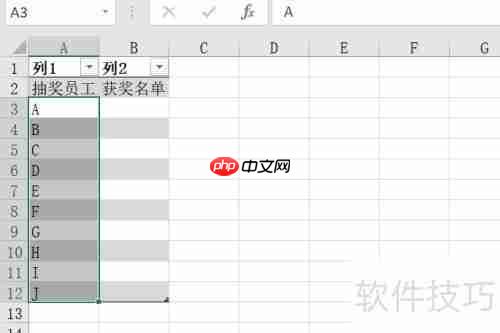
3、 接着点击菜单栏中的“方方格子”选项卡。
4、 如果你还不了解,这里顺便说明一下,在Excel中如何安装“方方格子”插件?
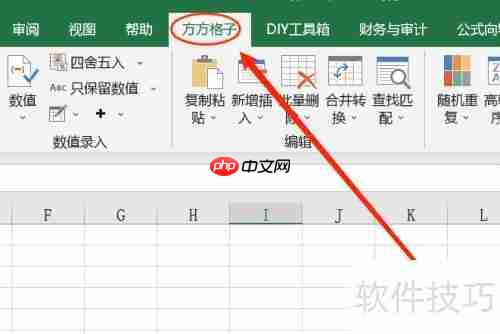
5、 点击“随机重复”功能,然后选择“随机抽取”选项。
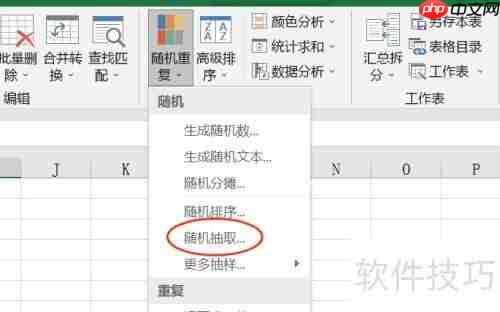
6、 在弹出的对话框中,选择相应的功能项,设置好抽取人数后,点击确认按钮。
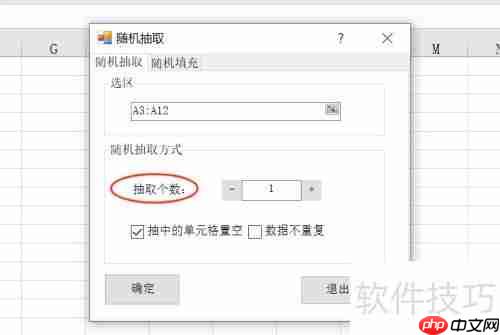
7、 最后选择一个合适的位置作为结果输出区域,即可完成本次随机抽样操作。
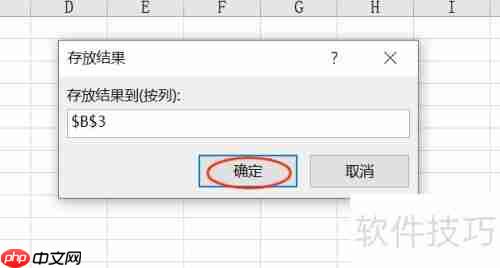
菜鸟下载发布此文仅为传递信息,不代表菜鸟下载认同其观点或证实其描述。
展开
相关文章
更多>>热门游戏
更多>>热点资讯
更多>>热门排行
更多>>- 暴走屠龙题材手游排行榜下载-有哪些好玩的暴走屠龙题材手机游戏推荐
- 群侠来了系列版本排行-群侠来了系列游戏有哪些版本-群侠来了系列游戏破解版
- 多种热门耐玩的少女三国破解版游戏下载排行榜-少女三国破解版下载大全
- 剑鞘苍穹题材手游排行榜下载-有哪些好玩的剑鞘苍穹题材手机游戏推荐
- 神魔归来最新排行榜-神魔归来手游免费版下载-神魔归来免费破解版下载
- 大罗幻境排行榜下载大全-2023最好玩的大罗幻境前十名推荐
- 类似沧元仙踪的游戏排行榜_有哪些类似沧元仙踪的游戏
- 类似剑退魔录的游戏排行榜_有哪些类似剑退魔录的游戏
- 天道仙尊手游排行榜-天道仙尊手游下载-天道仙尊游戏版本大全
- 诸神荣耀题材手游排行榜下载-有哪些好玩的诸神荣耀题材手机游戏推荐
- 剑魔弑仙系列版本排行-剑魔弑仙系列游戏有哪些版本-剑魔弑仙系列游戏破解版
- 封天传奇题材手游排行榜下载-有哪些好玩的封天传奇题材手机游戏推荐